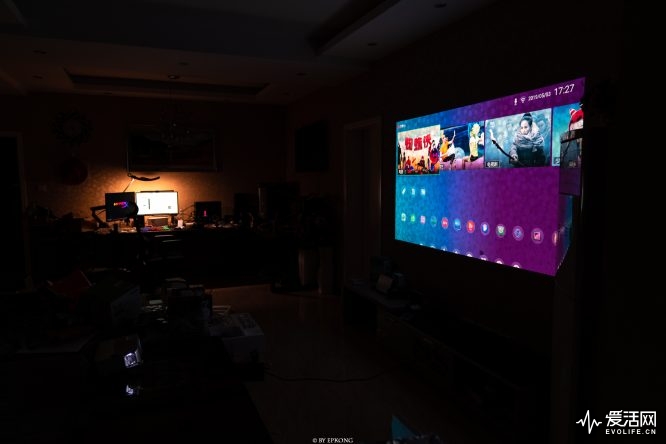
随着移动硬盘逐渐白菜价,家用高速率大容量存储开始成为了每个人的居家娱乐必备,特别是对于喜欢瘫在家里追剧看大片的用户,再迅猛的网速也比不得离线观赏来的畅快,随便翻翻教程组下一套NAS,便可以随心所欲的随时填充资源、也能随时取出资源进行欣赏。
只是NAS这样的大容量存储已经准备就绪,影视剧资源也已经填了个满满当当,但没有足够爽快的画面展示,追剧看大片也总还差点意思。电视机虽然算是最常见的家用多媒体娱乐设备,但尺寸总是每个人心中的痛,而要说到超大尺寸画面,那还是要请家用投影机出场,那么有没有一台能够完美还原影视级画面、亮度优秀同时分辨率也足够强悍的家用投影呢?
也许使用了0.65英寸DMD、拥有2200ANSI流明亮度以及超高对比度的明基i707就能回答这个问题。

对于明基粉丝来说,明基i707的设计造型并不会有太多陌生感,极简式的造型设计配合圆润的机身以及经典的哑光白配色,让明基i707能够很轻易的融入到我们日常的家具环境之中,也很容易就能博得各个年龄段用户的好感。


在机身顶部,明基i707整合了我们常用的一部分功能按键,可以实现绝大多数投影机的控制操作,当然机身携带的按键大多时候都只算是操作时的备选方案,我们日产使用更多的还是明基i707匹配的遥控器。

机身两侧设计了大开孔的散热网格,以此实现机内灯泡以及芯片更理想的散热。


在机身背部,明基i707配备了DVI/HDMI/USB MINI-B/USB TYPE-A/LAN/SPDIF等常用接口,即使是相对年长的老型光碟机,明基i707也能轻松匹配连接,可以说是非常贴心了。

为了让机器更易于使用,明基以Android系统为内核搭建了明基i707投影机的操作系统,通过这套系统,我们便可以接入网络后下载并使用在线流媒体软件,当然也可以接入NAS直接读取本地资源,对于智能手机不离手的小伙伴来说,操作明基i707这样一台智能投影机,大概压根不需要多少学习成本吧。


明基i707拥有1080p分辨率,算是当下比较主流的分辨率配置,面对网络流媒体资源以及NAS中存储的离线影视剧,1080p分辨率配合超大尺寸画面,自然能够带来足够强悍的视觉冲击力。

当然如果在摆放位置比较苛刻、想要调整投影机输出位置的话,我们还可以通过明基i707底部的旋钮进行高度调整,仰视、俯视投射都能轻松实现。

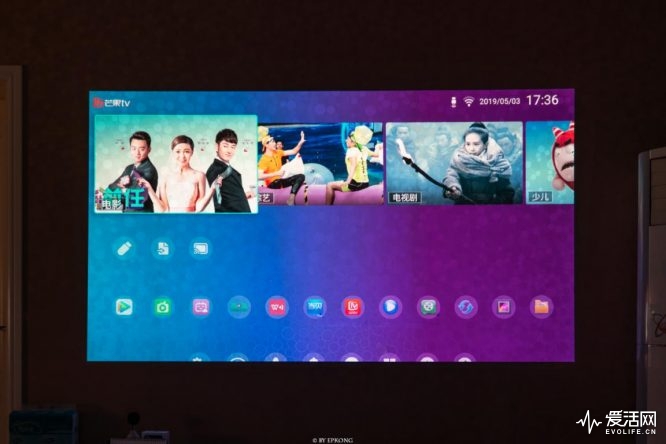
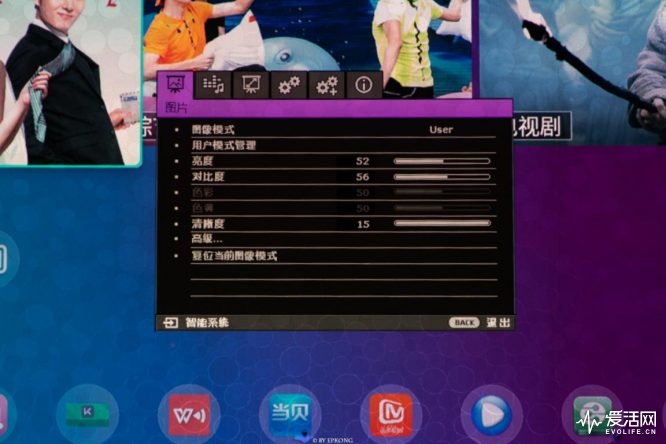
通过遥控器的设置,我们可以对明基i707进行更多自定义化的调整。
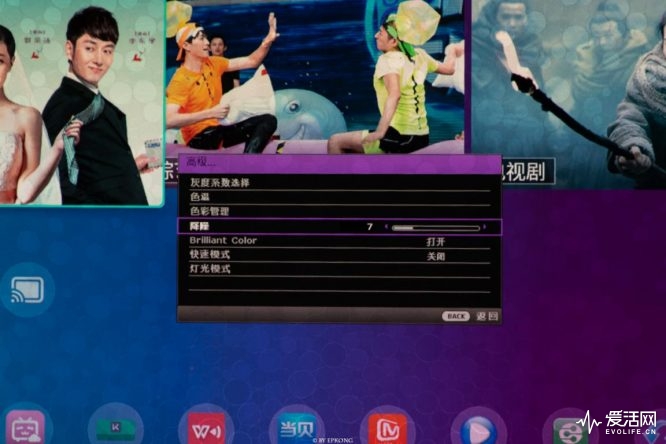
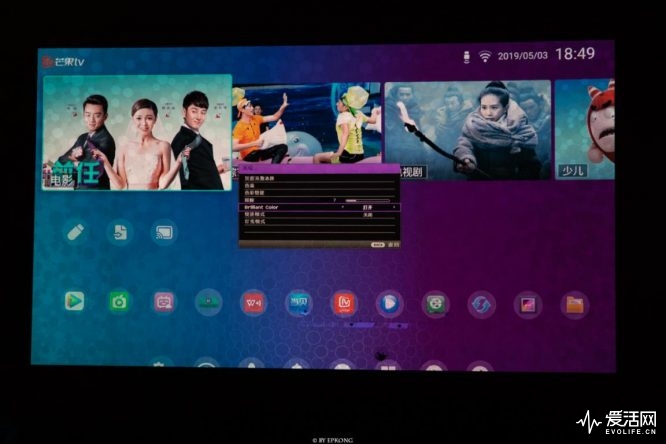
系统桌面下默认打开了Brilliant Color功能,固定相机ISO,光圈,还有快门速度的情况下来对比下关闭Brilliant Color后画面会有什么样的变化?
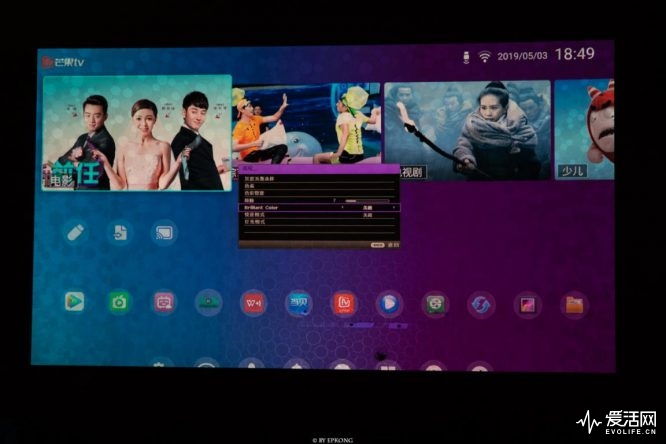
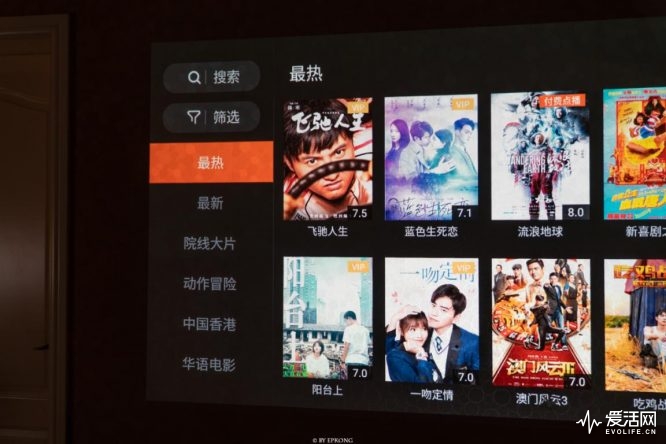
在关闭Brilliant Color功能后,可以看到投影画面的亮度和色彩表现都受到了不同程度的影响,那么在观看电影时,Brilliant Color又是否真的会影响到我们的观赏体验呢?就让我们用《流浪地球》这样的大片来试验一下吧。
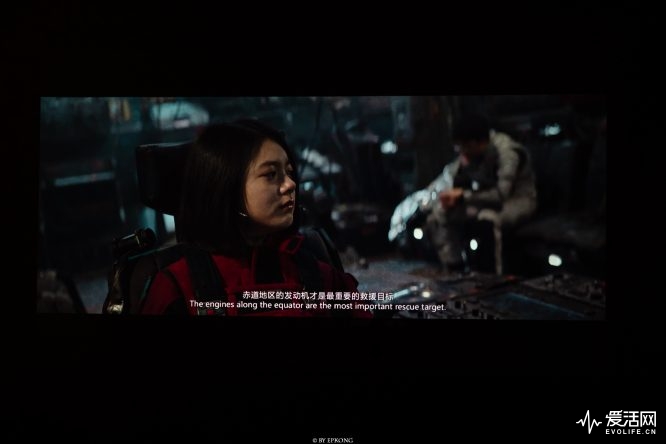
Brilliant Color关闭,同样固定相机ISO,光圈,还有快门速度的情况下我们来看看。
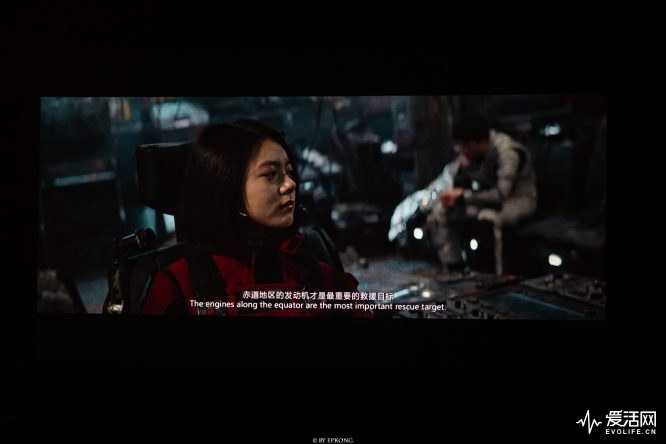
接着打开Brilliant Color后,可以发现无论是人物面部肤色还是周围暗部的细节表现,明基i707都有非常优秀的表现。
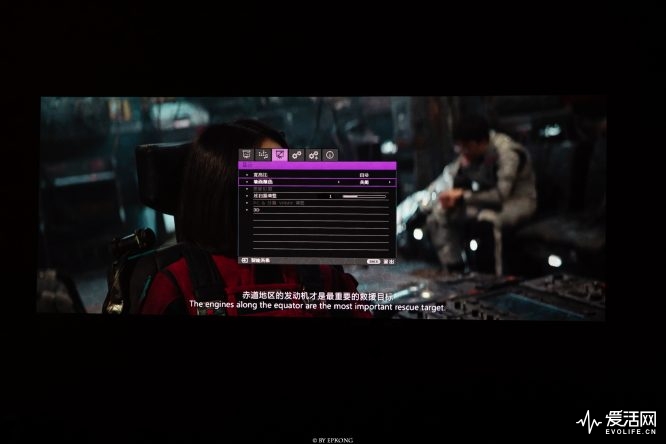
说到这里我也顺便再说说画质改善的另外一项功能:墙面颜色。
也许有些小伙伴对这类功能感到不解,但实际上并不是所有人都会在使用投影机时会选择额外购买一套投影幕布,直接投射墙面才是绝大多数用户的使用习惯。而为了应对非白色墙面对投影画面色彩的影响,明基i707便可以实现更有针对性的优化。
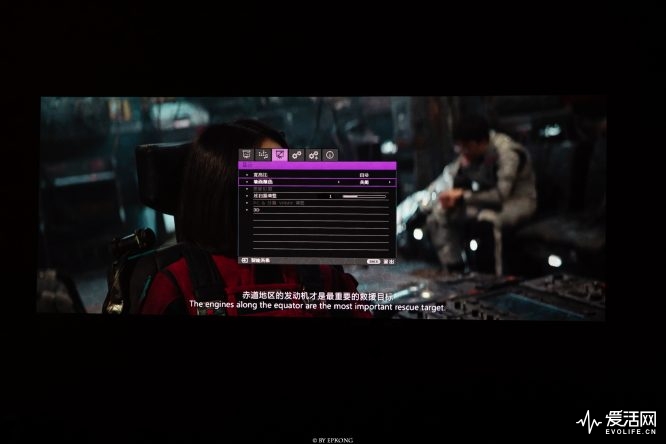
当选中浅黄色壁纸后,系统会自动稍微降低一点浅黄色,让投影仪更好的还原出本来的颜色。
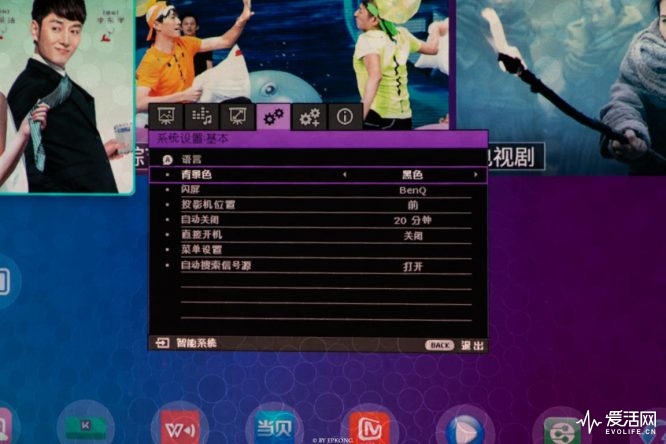
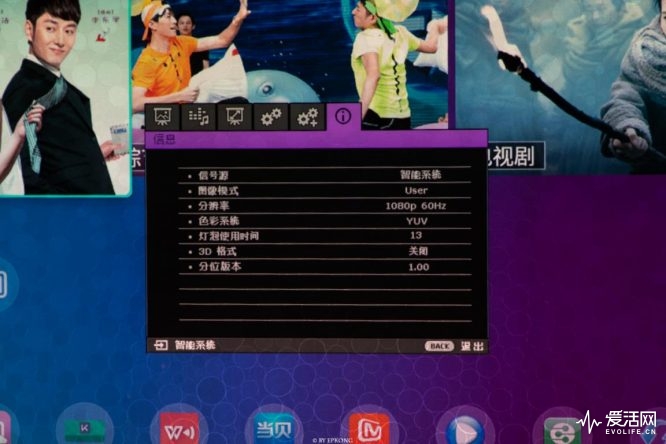
当然评价一台投影机是否足够优秀,单有理想的画面表现还不够,毕竟后期养护也是用户们相当重视的问题之一。而在加入了明基的Smart-Eco模式后,明基i707的使用寿命达到了8000小时,按照每天观看2部电影的节奏,明基i707的灯泡寿命可以支撑使用5年之久,再加上明基可靠的质量保证,自然不用为后期养护问题过多操心。
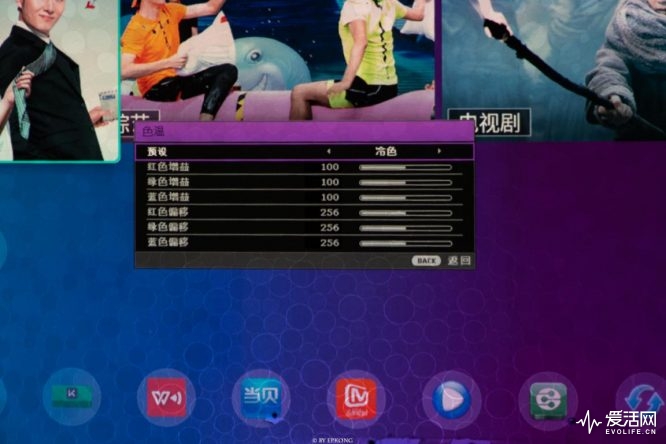
其他选项上来说,当初买这款投影追求的就是色彩丰富色彩准确,不出意料肯定是配备了色温调解和单色偏移调节,这点对色彩要求高的同学也是相当不错的,毕竟也可以给投影校色不是?
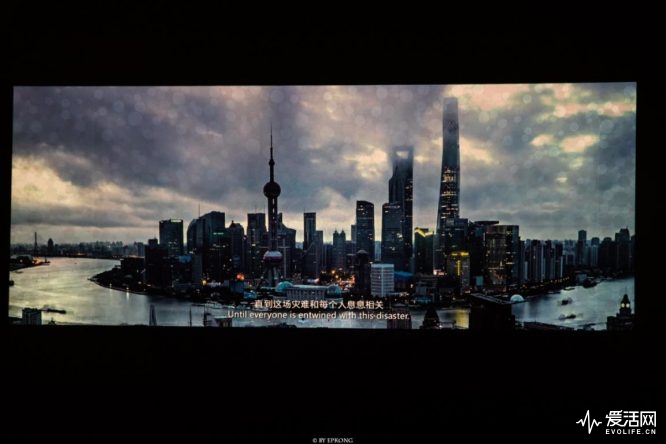
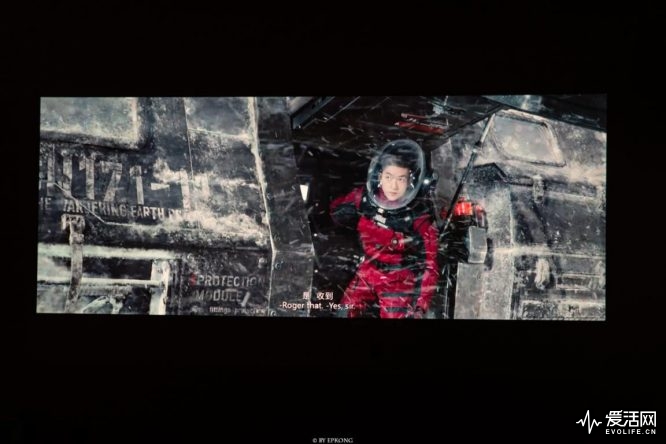
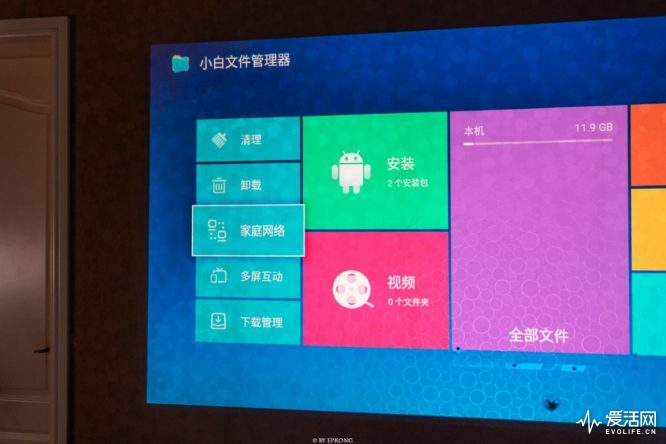
有个功能不得不提到,就是我之前说的因为内置安卓系统所以可以直接通过局域网连接NAS,通过自带的文件管理器都可以直接链接家庭网络。
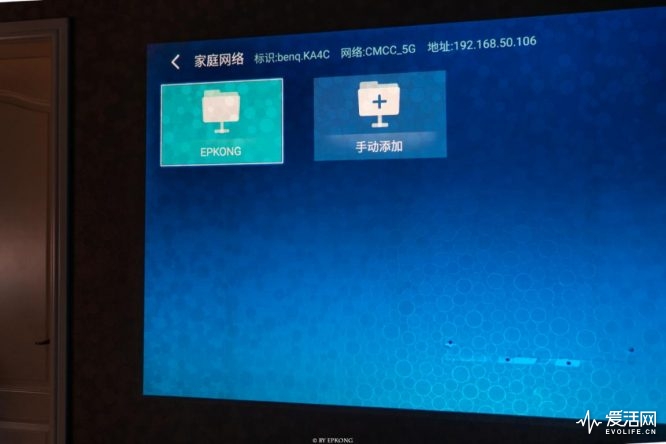
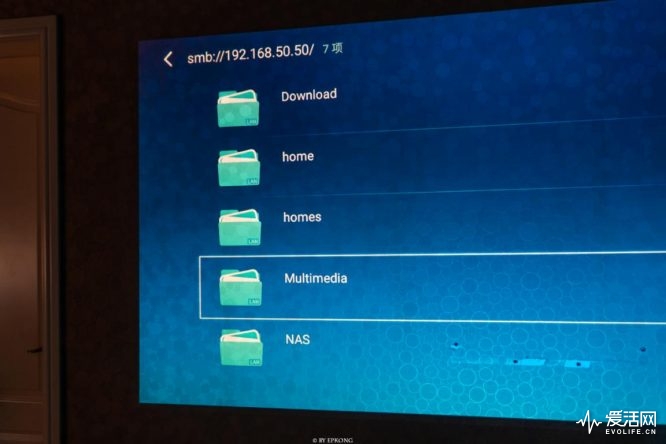
点开之后便可以直接浏览到我们存储的资源啦!

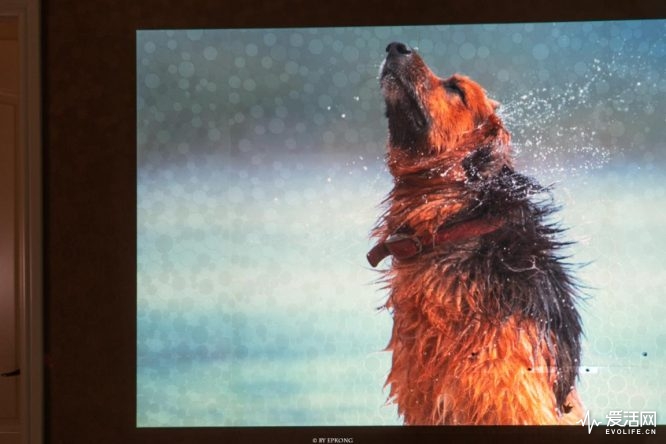
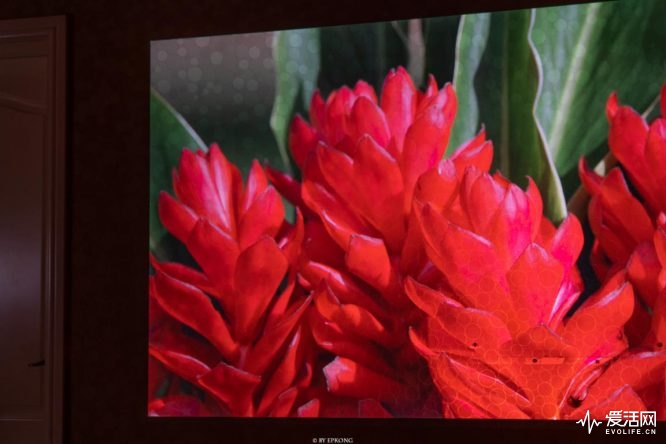
上面两个是用直接通过投影连上NAS播放的片子,色彩上的确是i707的优势,高对比度相比我之前单位使用的投影还是有区别的。
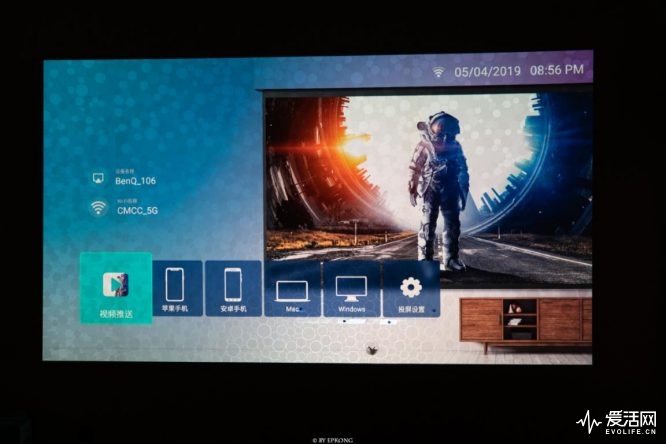
投屏功能是肯定要带的,让我意外的是i707投屏不单单支持安卓或者苹果,几乎支持目前主流平台投屏。包括视频推送、苹果、安卓、MAC、Windows四个主流平台。
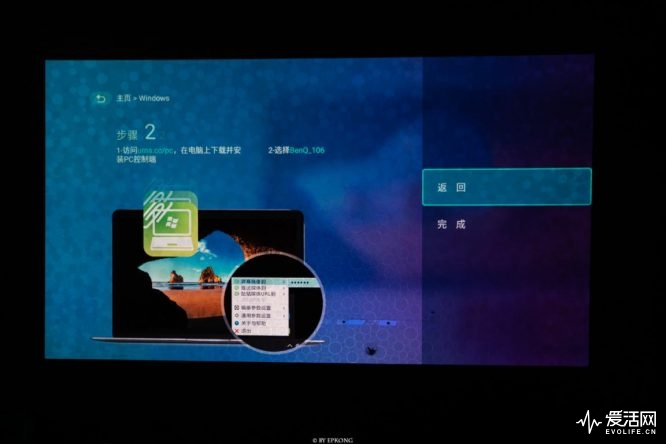
首先试的肯定是PC平台,点进去后发现无论是局域网还是互联网都可以投屏这点点赞……
不过能局域网肯定是局域网了,输入网址后下载了一个软件。
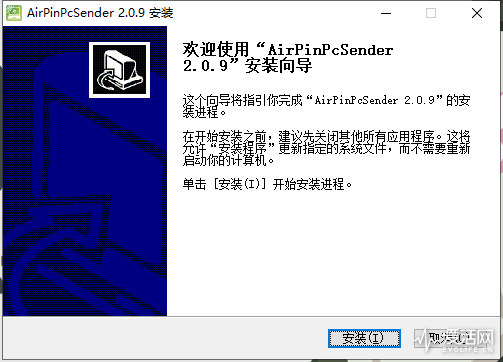
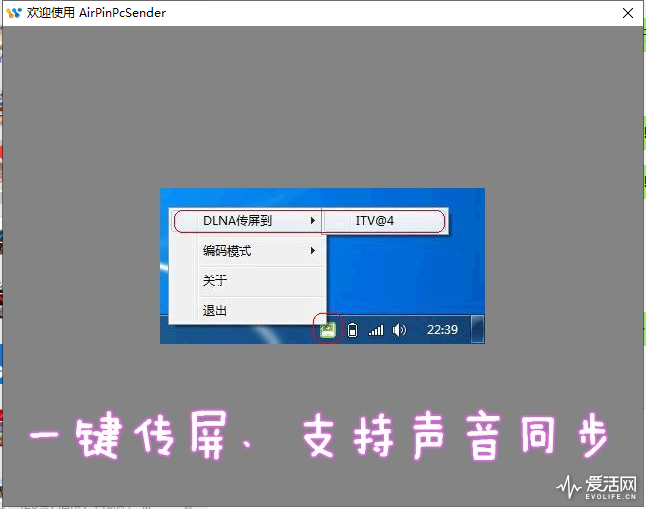
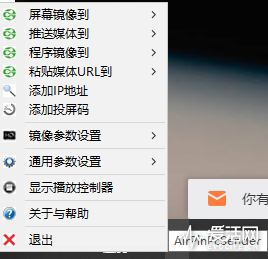
没想到整套软件系统都做了,下载了一个叫AirPinPcSender的软件,可以直接将PC直接通过DLNA投射到投影仪上。
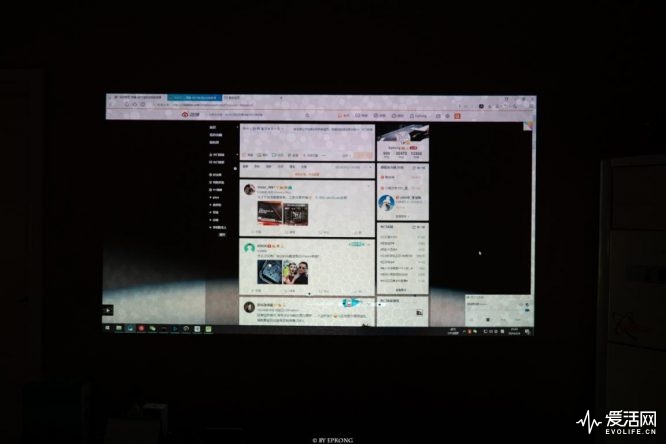
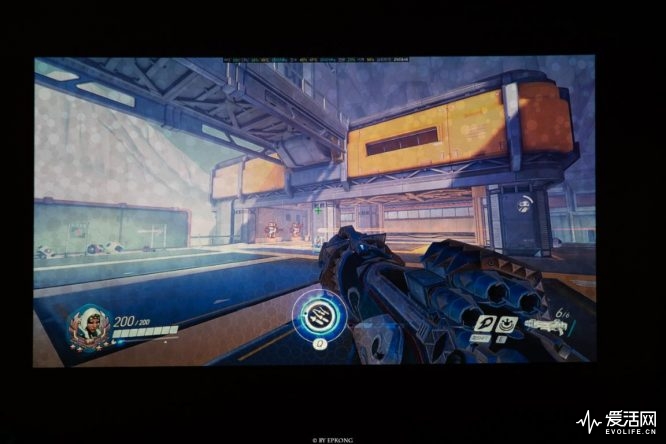
由于涉及到延迟,用这个无线投屏来当显示器玩游戏肯定是不行的,不过有一句说一句,延迟控制的相当不错。既然不能用这个玩游戏那你说有什么用?当然是我玩游戏小姐姐看我玩游戏了呀!!!
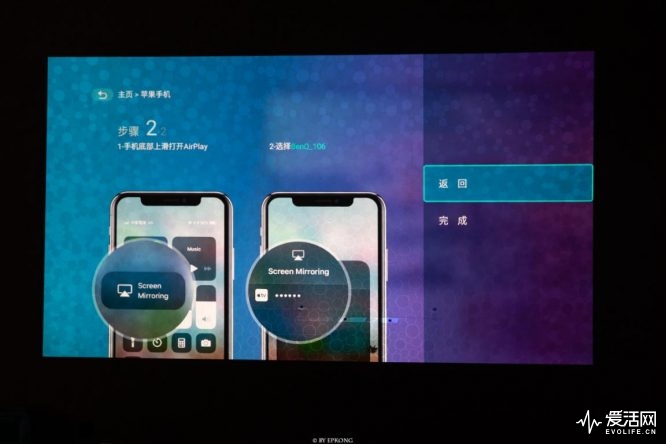
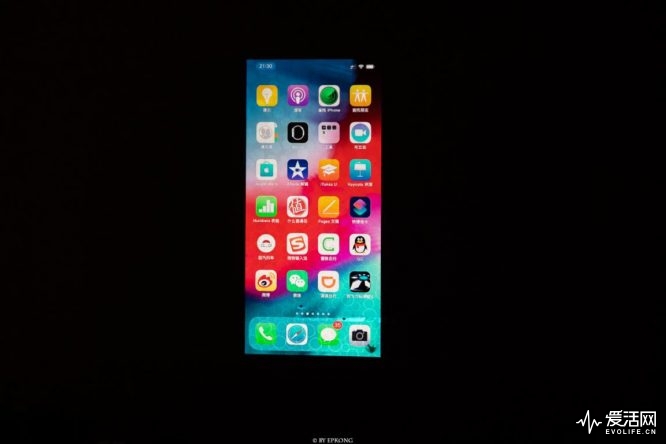
苹果AirPlay可以轻松实现一键投射,简直是果粉专享福利。
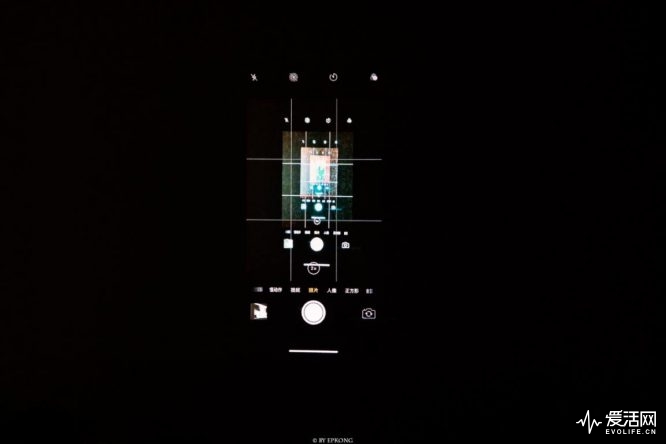
对于别的投影仪来说作为家庭影院可能片源和输入源是一个问题,至少这款我倒是没怎么担忧,自带系统及在线播放+硬件连接电视盒+PC无线投屏+手机无线投屏都可以解决输入源的问题。
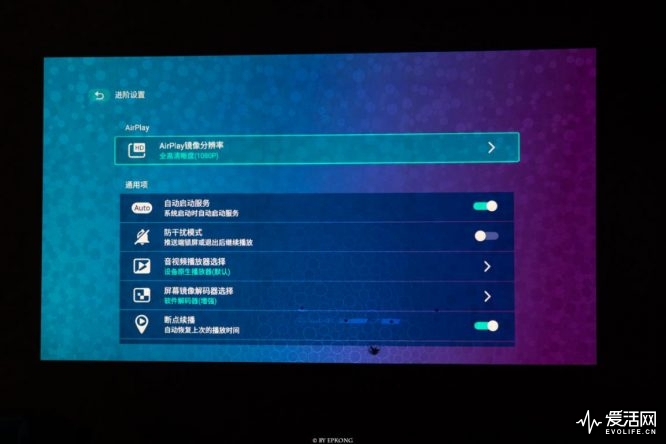
无线投屏设置


2200 ANSI流明亮度拍照的时候也直接将环境光压了下去。


实际上对于熟悉明基的用户来说,大多能了解明基对于色彩表现的苛刻追求,无论是我们常见的电脑显示器还是投影设备,明基总能给我们带来十足理想的画面表现。
而单就明基i707来说,它的表现无疑也是足够令我们惊喜,从简单易用的智能系统、优秀的画面色彩还原、超高亮度到机身设计以及细节之处的精密把控,都让我们能够轻易的爱上,所以对于这样一台优秀的家用投影,你还不多来了解一下吗?(戳这里了解更多)